Windows11怎么把我的电脑放桌面上 添加至电脑桌面教程
时间: 2021-08-21
来源:当下软件园
A+
Windows11是一款由微软公司推出的PC操作系统,在该版本中,开发商进行了一系列的更新和优化,那么不少用户在下载win11下载安装之后,应该怎么把我的电脑放桌面上呢?下面通过这篇文章给大家介绍一下。
开机进入windows11系统桌面,在桌面上右击鼠标打开菜单,点击打开“个性化”。
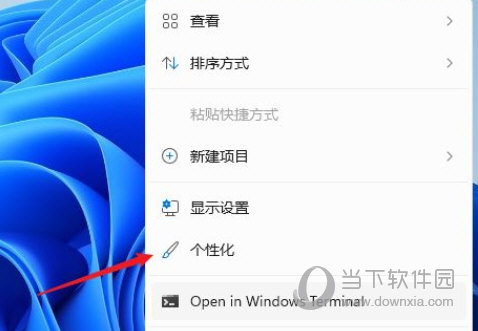
打开个性化设置窗口,在设置选项列表中再点击进入“主题”设置界面。
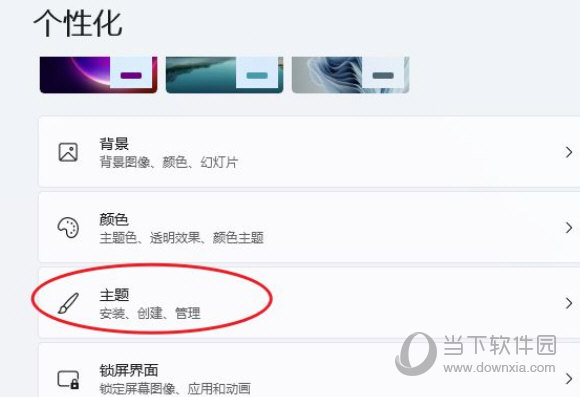
进入主题设置界面后,在相关设置中找到“桌面图标设置”点击打开。
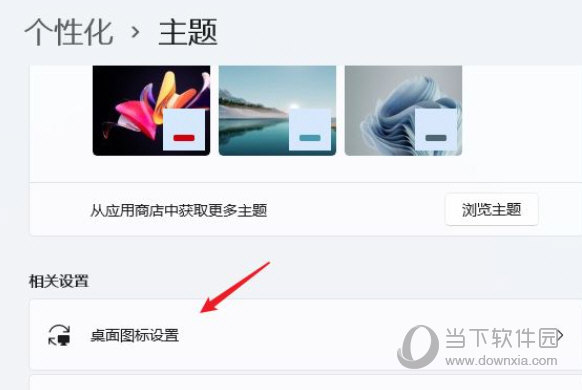
弹出桌面图标设置窗口,在桌面图标选项中勾选中“计算机”,点击【确定】按钮完成设置。
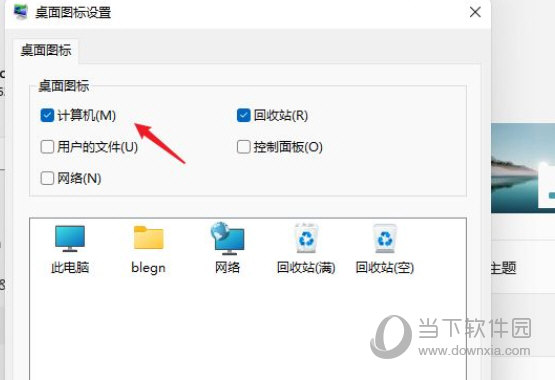
还有网络、控制面板、回收站等图标也可以根据自己的需要来选择是否显示。
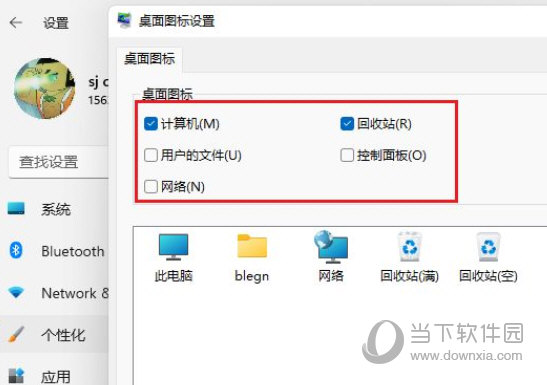
在图标框中选择一个图标,点击【更改图标】按钮在打开的图标窗口中可以把图标修改成自己喜欢的图标。
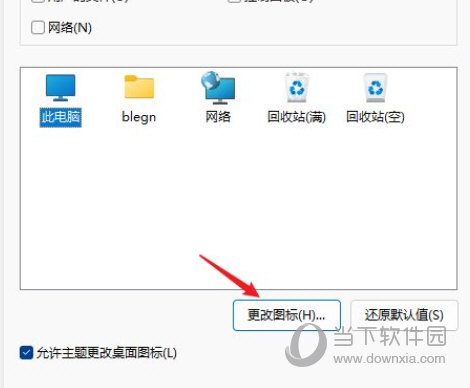
返回桌面,就可以看到我的电脑的图标了,现在的名称是叫“此电脑”
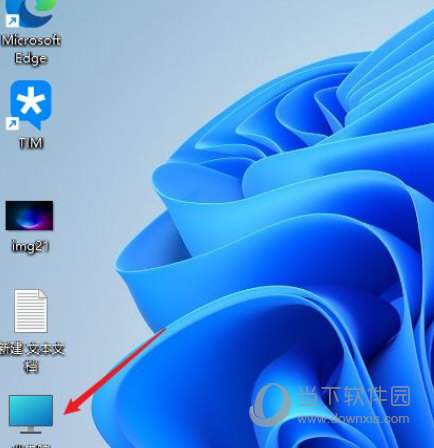
好了,以上就是小编为大家带来关于“windows11如何添加我的电脑至桌面”的全部内容介绍,总得来说还是非常简单的,一般小白用户也能快速学习操作,希望能帮助到你。
猜你喜欢
热门推荐
-

智慧沃家 V7.6.3 安卓版
-

向日葵远程控制APP V15.3.4.68794 安卓最新版
-

套路键盘手机版 V5.0.5 最新安卓版
-

WiFi万能钥匙 V5.0.93 安卓版
-

Badam维语输入法APP V7.71.0 安卓手机版
-

多多云手机 V2.3.3 安卓版
-

Gmail手机版 V2024.10.27.690767349.Release 安卓版
-

迅雷手机版 V8.23.1.9489 安卓最新版
-

百度输入法手机版 V12.6.7.23 安卓官方版
-

百度手机助手手机版 V9.6.3.4 安卓最新版
-

WearPro(智能手表软件) V3.4.7 官方安卓版
-

360智能摄像机 V8.4.3.0 安卓版






















